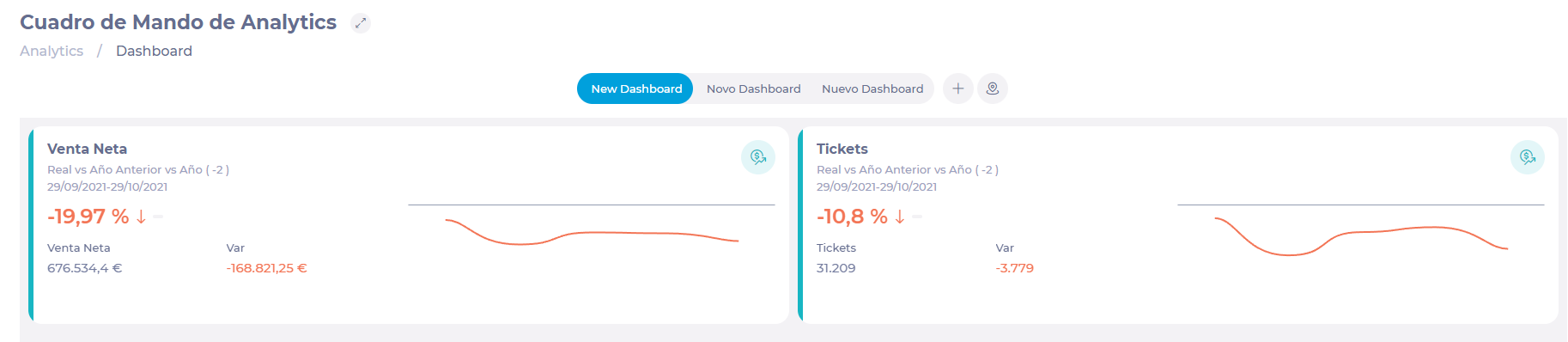Empezar desde: El módulo de análisis.
- Seleccionar Ventas desde el menú principal.

- Seleccione el Parámetros botón.
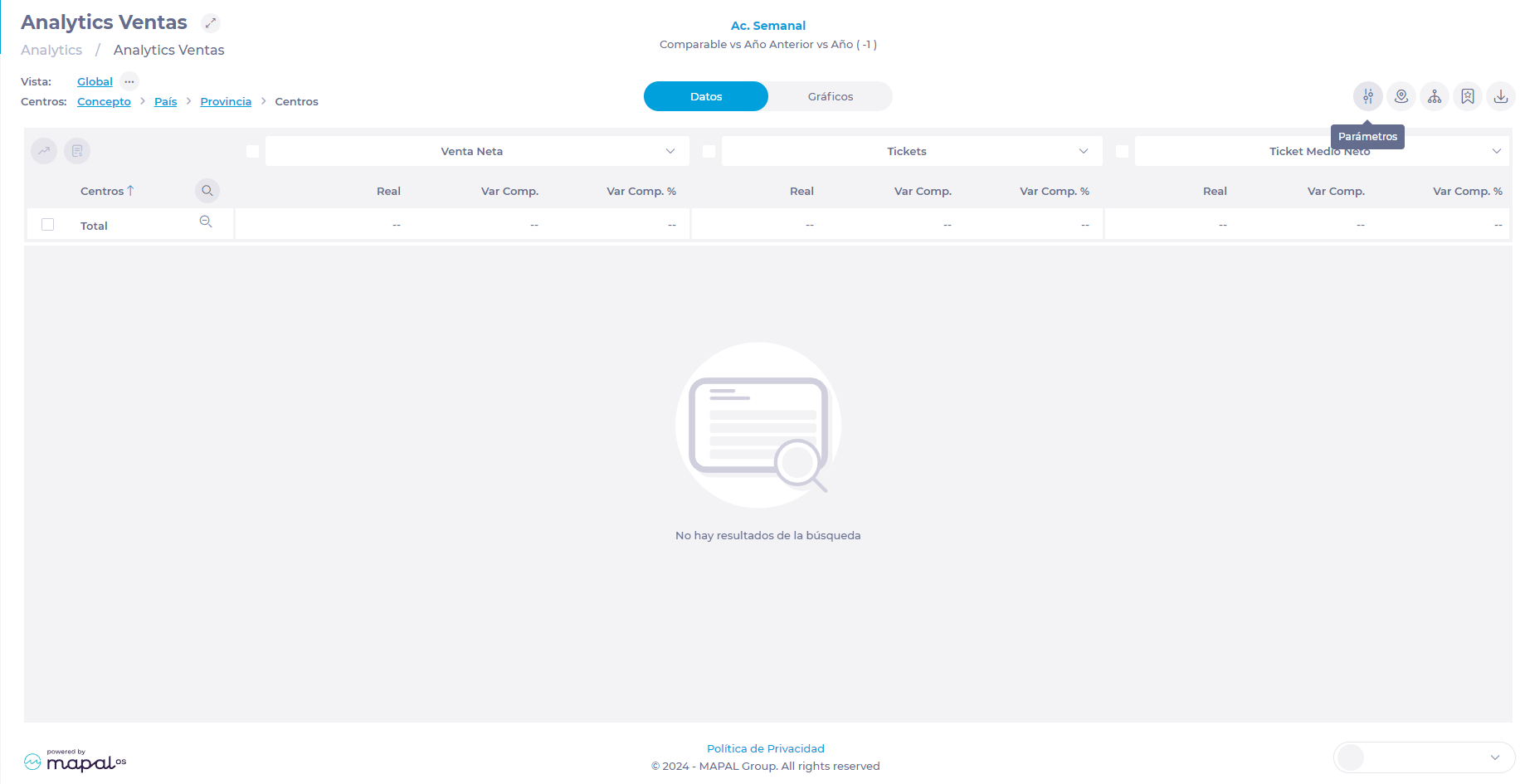
- En Análisis, puedes establecer:
- Si desea visualizar el Ventas como Ventas Netas o Ventas Brutas.
- Si quieres ver el Tráfico por Cheques o Invitados.
- El Escenario de comparación Los análisis pueden ser de tipo Like for Like, Real vs Año Anterior, Real vs Presupuesto, Presupuesto vs Año Pasado.
- El Reference Year, which can be any of the last five (5) years.
- Si desea ver Cantidades promedio, ya sea diaria, semanal, mensual o anual.
- Bajo Período, state :
- El time Period Desea ver. Puede ver el último día, semana, mes, año o un rango de fechas específico que seleccione.
- Si desea excluir o incluir días específicos de la semana.
- Si desea incluir días festivos, vísperas de festivos, eventos y excluir fechas atípicas.
- Si desea filtrar por Clima o temperaturas.
- En Types and Sales Periods, establish :
- If you wish to see Individual or Groups de tipos de venta. Luego, seleccione el tipo o grupo de tipos específico en el menú desplegable.
- Si desea ver uno o todos los Periodos de venta.
- Bajo Otros, you can set parameters such as data source, currencies, and percentage variations in local currency, or ignore days with no sales.
- Una vez completada la configuración, seleccione Aceptar para salvarlo O Cancelar Para descartarlo.

- De vuelta en la pantalla Ventas de Analytics, seleccione Filtrar por Unidad de Negocio.
- In this window, you can select the specific Business Unit or Units for which you wish to consult the losses.
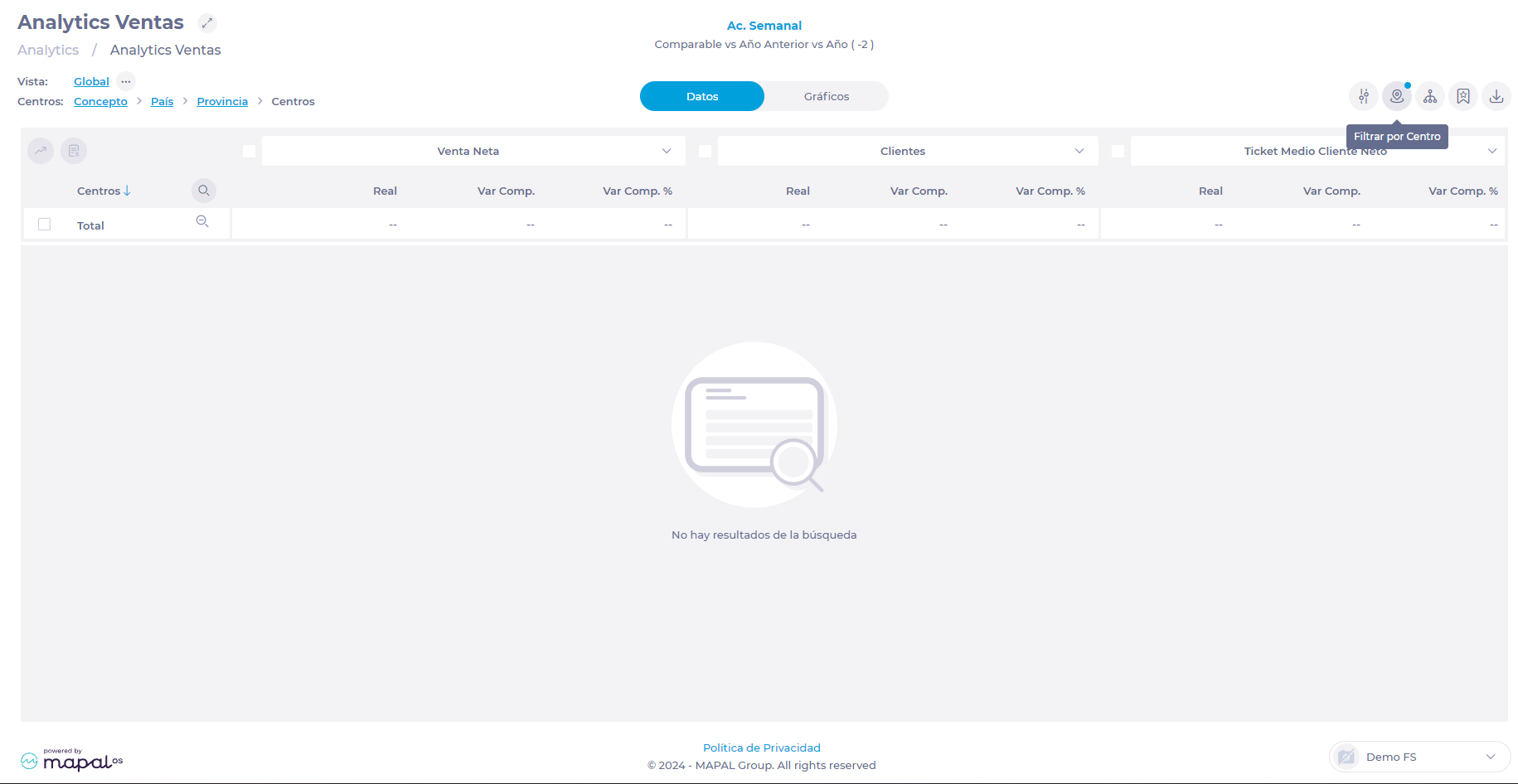

- Una vez seleccionado el/los centro(s), la pantalla de Análisis de Ventas le mostrará una lista de las unidades seleccionadas con los datos. En esta pantalla, podrá obtener una visión general de las ventas reales, las ventas pasadas (basadas en el año comparable) y la variación porcentual e importes.
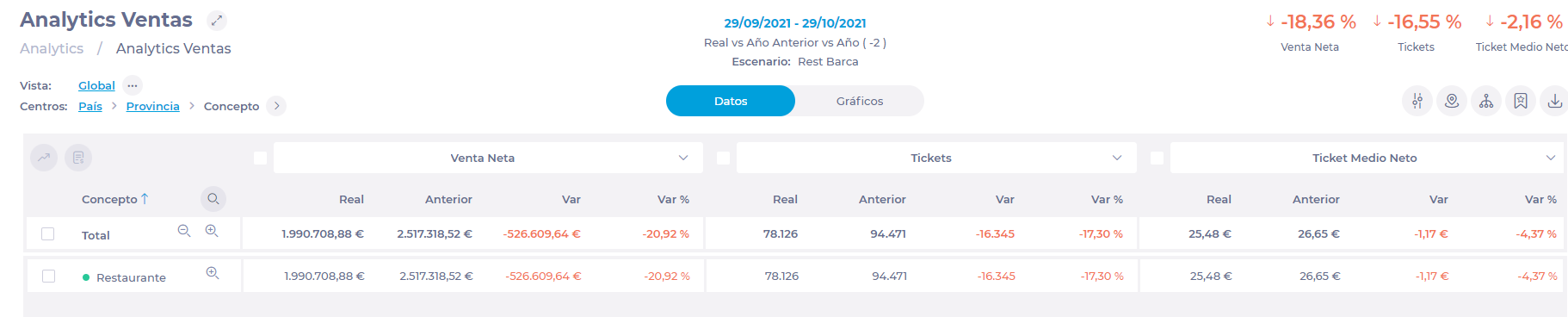
- Puedes guardar este escenario que has creado haciendo clic en el Escenarios button and assigning it a name.

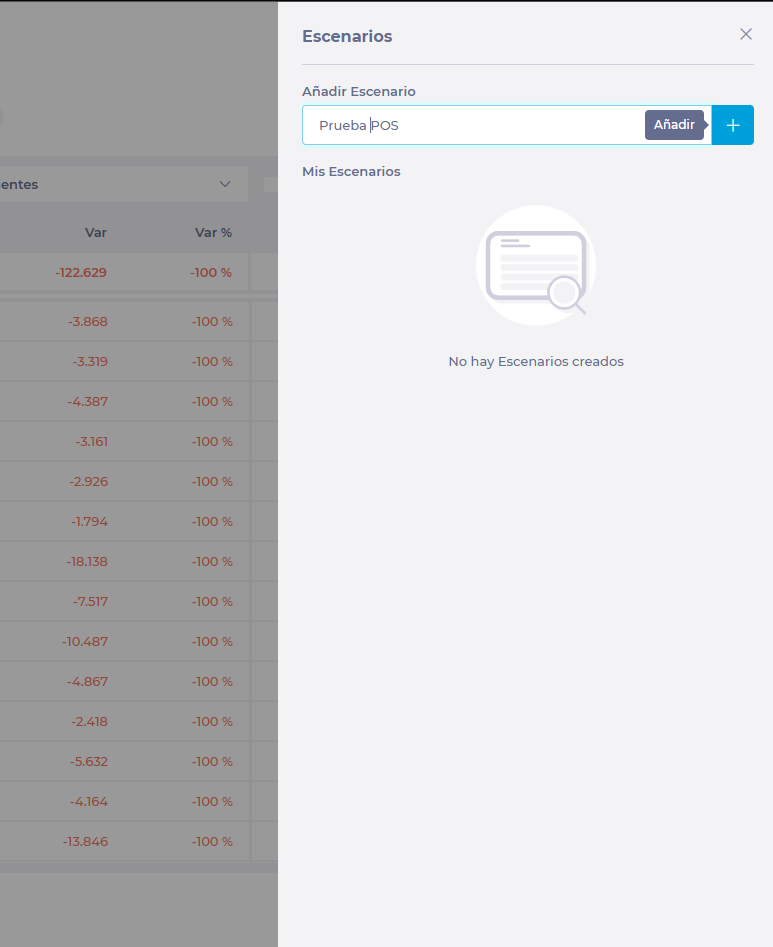
Create the visualization dashboard
With the parameters configured and the scenario saved, you can return to the Analytics Dashboard to search for it and set it in a Dashboard. This way you will be able to access this data easily and permanently.
Para crear el panel de control:
- Seleccionar Panel desde el menú principal
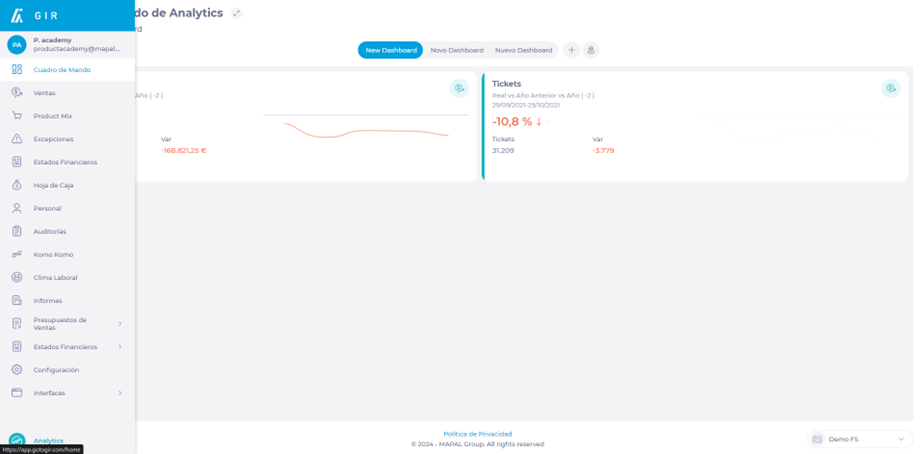
- Seleccionar Nuevo + para crear un nuevo Dashboard.
- Asignar un nombre to the new dashboard
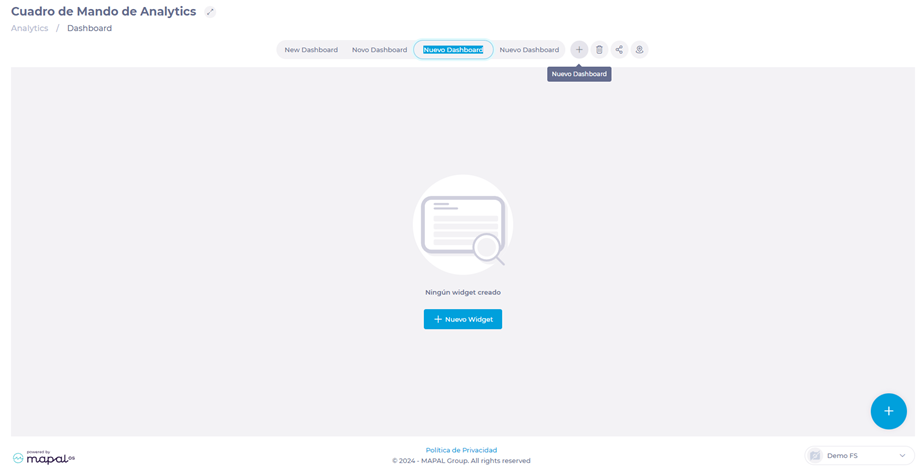
- Seleccionar + Nuevo widget.
- En la ventana emergente, seleccione los siguientes parámetros:
- Module: Choose the Sales module.
- Guión: Select the scenario you have created and want to display.
- Widget type: Simple (data only), Graph (graphs only), or Simple + Graph (data and graphs).
- Widget size: if you want to display it in horizontal or vertical format.
- Magnitudes: Select the magnitude to be displayed, either Net Sales, Customers, or Average Net Customer Ticket.
- Prensa Aceptar para guardar el widget O Cancelar Para descartarlo.
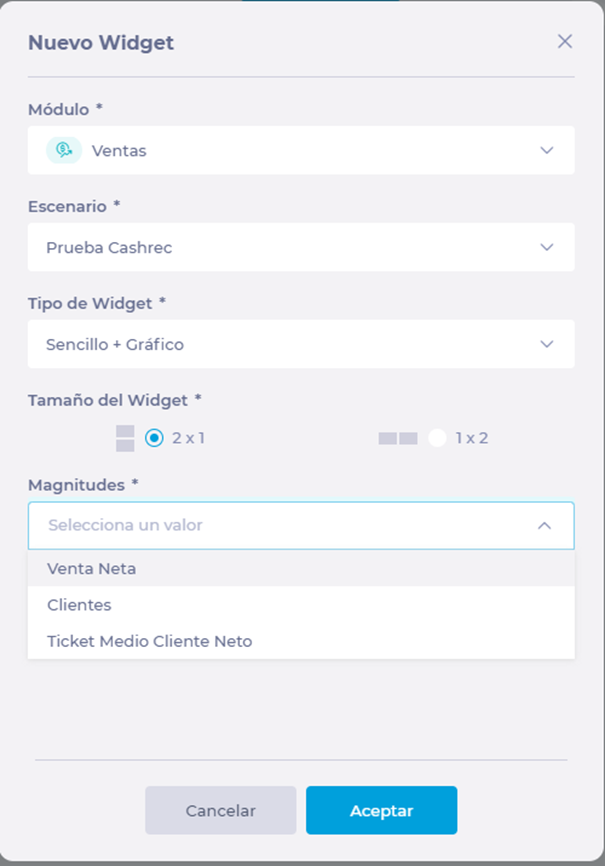
Una vez configurados los widgets, podrás acceder a este visual fácilmente en el dashboard que hayas creado.